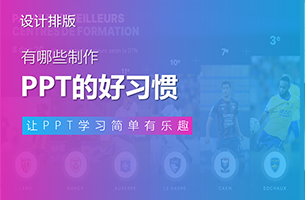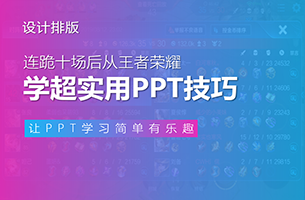嗨,各位木友们好呀,我是小木。
从来没有一个问题能让我重复讲这么多次,如果有,那它一定是“文字超多的PPT该怎么排版”…

关于这个问题,我至少提出过3种解决方法,这几种方法有各自适用的场景:
分点排版法
分块排版法
分栏排版法
好了,请大伙儿忘记上面这几个枯燥的名词,当我在放P就行…
我直接用实战的方式给大伙儿演示一下这些名词都是啥意思。
下面是一页来自知乎的待修改的PPT原稿:

按照刚刚提到的三个排版法,我把这页PPT修改出了下面这几个版本:




这些PPT是怎么修改出来的?
修改的时候我都在想些什么乱七八糟的玩意儿?
改完以后我掉了多少根秀发?
……
下面就进入今天的《走进科学》…
▎分点排版法
按照国际惯例先分析一下原稿,你会发现这是一页在解释“GE矩阵”这个概念的PPT。

整段内容一共分为三个点:GE矩阵的定义、作用、细节。
所以我们可以把原本的一大段内容拆分成三个小段落,并分别为其添加小标题:

接着根据标题,从【iSlide】插件里下载合适的图标,原本只有文字的页面因为有了图标的点缀,看起来就不会太枯燥:

最后美化一下大标题以及小标题,以及加个图片背景,增加这些细节上的设计,这页PPT就算完事儿了~


现在知道什么是“分点排版法”了没?
先把大段落拆分成小段落,再分别添加小标题以及图标,最后美化一下大标题跟小标题,搞定!
分点排版法对于分点比较多、文字拥挤的页面也有奇效,因为它几乎把空间的利用率达到了最大化:

▎分块排版法
分块排版法的步骤其实跟分点排版法差不多,只是多了一个为小段落添加色块的步骤,让内容之间看起来更加界限分明而已:

比起分点排版法,用分块排版法做出来的页面因为有色块在挤占空间,所以页面看起来会更“满”,不会显得太空:

而且你还可以用更复杂的图片背景代替纯色背景,让版面看起来更丰富:


不过,分块排版法只适合用于分点较少的页面,要是分点太多的话,还用这种方法可能会让页面显得有点拥挤…

▲略微拥挤的版面
▎分栏排版法
所谓的“分栏”,就是指根据内容点的多寡,用色块把页面分割成若干个模块,然后再把内容放置到每个模块里。
比如原稿里的那一大段内容可以分成“定义、作用、细节”这三个点,因此页面就可以分割成三份:

不过由于每个人对内容的理解都不同,因此分割的方式也可以有各种变化。
比如你可以把“定义”理解为是对标题的解释,把它跟标题放在一起,把“作用”跟“细节”理解为是对矩阵图表的解释,把它们跟图表放在一起,最终得到下面这种一分为二的版式:

你还可以把“定义”跟“作用”都理解为是对标题的解释,把它们跟标题放在一起,再把“细节”理解为是对矩阵图表的解释,把它跟图表放在一起:

总而言之,把页面分割成多少份,主要看你对内容的理解,一千个人可以分割出一千种版式。
用这种分栏排版法做出来的版面,比分点排版法以及分块排版法做出来的页面会更有设计感。
最后,我们再来看看我一开始提到的那三个名词:
分点排版法:拆分内容,为内容添加图标;
分块排版法:拆分内容,为内容添加色块;
分栏排版法:拆分内容,根据内容分割版面。
文章转自公众号:跟我学个P

 2P于2020-12-22发布在
2P于2020-12-22发布在